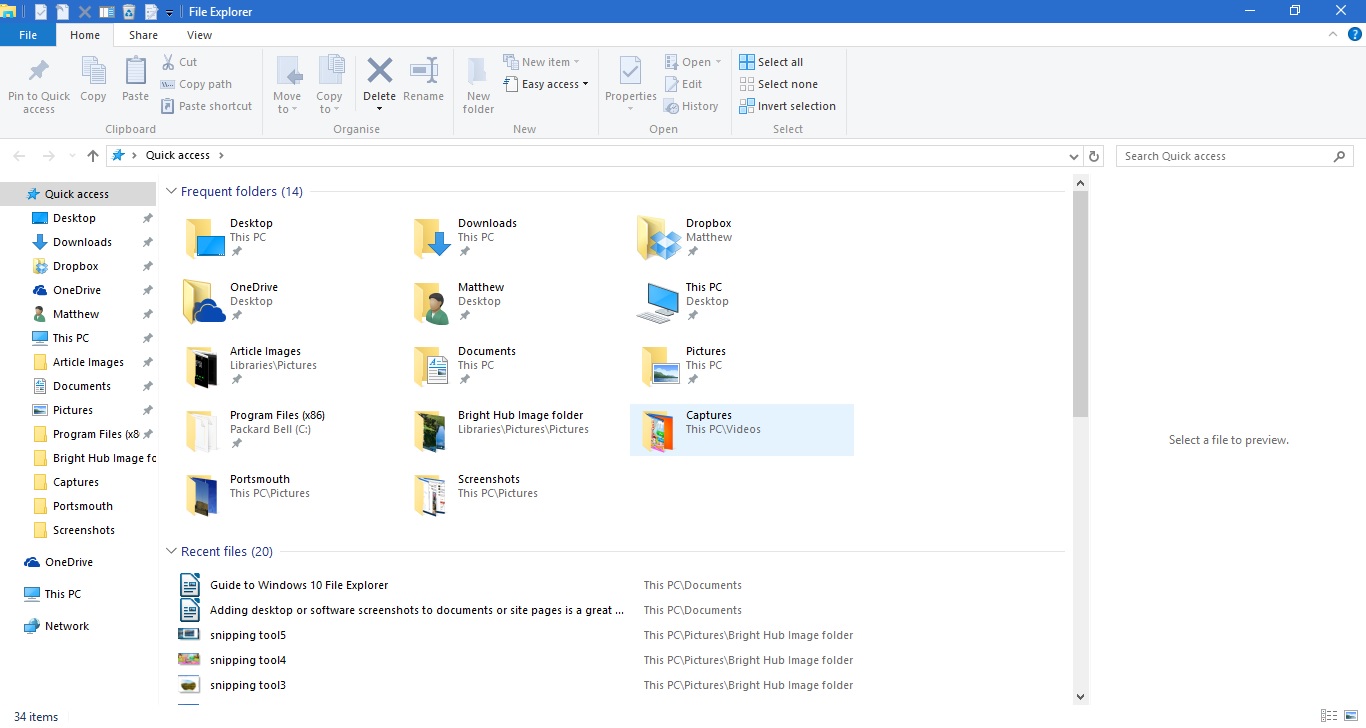Prieskumník súborov je kľúčovou súčasťou systému Windows 10. Toto je správca súborov, ktorý zobrazuje všetky adresáre priečinkov a ich súbory. Pravdepodobne budete musieť otvoriť program Prieskumník, aby ste mohli otvoriť softvér a súbory v systéme Windows 10, pokiaľ ste k nim nepridali nejaké odkazy na pracovnej ploche. Microsoft vykonal niekoľko úprav v programe Windows 10 File Explorer.
Otvorte program Prieskumník kliknutím na ikonu priečinka na paneli úloh. Tým sa otvorí okno zobrazené na obrázku nižšie. V hornej časti sú karty Pás karet, ktoré obsahujú množstvo možností, Panel s nástrojmi Rýchly prístup a panel s adresou. Vľavo nájdete nový zoznam Rýchly prístup k naposledy prístupným zložkám a súborom. Obsah priečinka sa zobrazuje na pravej strane bočného panela Rýchly prístup.

Po priečinkoch sa môžete pohybovať tak, že ich vyberiete napravo. Kliknutím na šípku nahor na paneli s adresou otvorte koreňový adresár a potom sa medzi nimi môžete pohybovať odtiaľ. Zadajte názvy priečinkov a súborov do vyhľadávacieho poľa Prieskumník súborov, aby ste ich rýchlejšie našli.
Bočný panel Rýchly prístup
Rýchly prístup je pravdepodobne najvýznamnejším novým doplnkom programu Prieskumník, ktorý nahradil bočný panel Obľúbené v ľavej časti okna. To zahŕňa nedávno otvorené priečinky. Okrem toho môžete priečinky pripnúť aj na postrannú lištu Rýchly prístup.
Priečinok môžete do priečinka Rýchly prístup pripnúť kliknutím pravým tlačidlom myši na jeho ikonu v Prieskumníkovi. Otvorí sa kontextová ponuka na nasledujúcom obrázku. V kontextovej ponuke vyberte možnosť Pripnúť na rýchly prístup a pripnite ju k bočnému panelu.

Z priečinka Rýchly prístup môžete odstrániť priečinky kliknutím pravým tlačidlom myši na ich ikony na bočnom paneli. Potom vyberte možnosť Odopnúť z rýchleho prístupu na odstránenie priečinka z bočného panela.
Stuha Prieskumníka súborov
V páse Prieskumník súborov môžete vybrať väčšinu možností FE. Kliknutím na karty Domov, Zobraziť alebo Zdieľať otvorte ich možnosti na paneli s nástrojmi Pás karet. Kliknutím na kartu Domov otvorte panel s nástrojmi nižšie.

Tento panel nástrojov obsahuje najdôležitejšie možnosti Prieskumníka súborov a priečinkov. Tam môžete vybrať možnosti Kopírovať do , Presunúť do , Odstrániť a Premenovať pre kopírovanie, presúvanie, mazanie a úpravu názvov súborov a priečinkov pomocou. Tieto možnosti môžete vybrať aj z kontextovej ponuky kliknutím pravým tlačidlom myši na priečinok alebo súbor.
Výber priečinka alebo súboru a stlačenie tlačidla Odstrániť na karte Domovská stránka vymaže priečinok Kôš. Ak chcete skutočne odstrániť priečinok alebo súbor, musíte tiež vyprázdniť kôš. Kliknutím pravým tlačidlom myši na ikonu Kôš na pracovnej ploche a výberom položky Vyprázdniť kôš z kontextovej ponuky ju vyprázdnite.
Karta Zdieľať nie je taká dôležitá a obsahuje možnosti, ktoré môžete vybrať na zdieľanie dokumentov a priečinkov. Na tejto karte je teraz tlačidlo Zdieľať , takže si môžete vybrať aplikáciu na zdieľanie vybraného dokumentu priamo zo správcu súborov. Vyberte dokument, stlačte tlačidlo Zdieľať a potom vyberte aplikáciu zo zoznamu, ktorý sa otvorí.
Karta Zobraziť obsahuje niekoľko užitočných možností prispôsobenia pre Prieskumník súborov. Napríklad tu môžete vybrať alternatívne veľkosti ikon Prieskumníka. Kliknutím na Zoradiť podľa vyberiete usporiadanie zoznamov súborov a priečinkov podľa typu, názvu, dátumu, značiek atď.

Ďalšou užitočnou možnosťou na tejto karte sú začiarkavacie políčka Položka . Označením tejto možnosti pridáte začiarkavacie políčka, pomocou ktorých môžu používatelia vybrať viac priečinkov a súborov. Potom môžete vybrať viac súborov a priečinkov bez toho, aby ste držali kláves Ctrl.
Priečinok Knižnice nie je predvolene zahrnutý na bočnom paneli Prieskumníka súborov. Môžete ho však pridať do bočného panela na karte Zobrazenie výberom navigačnej tably . Potom kliknutím na Zobraziť knižnice pridajte tento priečinok na bočný panel.

Panel nástrojov rýchleho prístupu
Panel Rýchly prístup je v ľavej hornej časti okna Prieskumník súborov. Zahŕňa odkazy na možnosti na paneli s nástrojmi Pás karet a môžete si ich prispôsobiť stlačením malej šípky nadol. Otvorí sa ponuka zobrazená nižšie.

Ponuka obsahuje niekoľko možností, ktoré môžete pridať alebo odstrániť z panela nástrojov Rýchly prístup. Kliknite na možnosť, ktorá ešte nie je vybraná a pridajte ju na panel s nástrojmi. Alebo kliknite na vybranú možnosť a odstráňte ju z QAT.
Na tento panel s nástrojmi môžete tiež pridať ďalšie možnosti Koša, ale nie sú zahrnuté v ponuke vyššie. Na panel Rýchly prístup môžete pridať možnosti prázdneho koša , obnoviť všetky položky a koša . Kliknutím na ikonu Kôš na pracovnej ploche ju otvorte, ako je uvedené nižšie.

Kliknutím na kartu Spravovať sa otvoria nižšie uvedené možnosti. Ak chcete na panel Rýchly prístup pridať možnosť Prázdny kôš , kliknutím pravým tlačidlom myši na toto tlačidlo na karte Správa otvorte kontextovú ponuku. Potom z tejto ponuky vyberte možnosť Pridať do panela s nástrojmi Rýchly prístup a pridajte ju ako je uvedené nižšie. Väčšinu ďalších možností na páse s nástrojmi Prieskumník môžete do QAT pridať rovnako.

Priečinky v nových oknách Prieskumníka môžete otvoriť výberom karty Súbor. Vyberte priečinok, ktorý chcete otvoriť, z ponuky nižšie kliknite na položku Súbor a potom na príkaz Otvoriť nové okno . Ctrl + N je klávesová skratka pre túto možnosť.

Vybraný priečinok môžete otvoriť aj v príkazovom riadku priamo z Prieskumníka súborov. Z vyššie uvedenej ponuky vyberte možnosť Otvoriť príkazový riadok . Tým sa otvorí vybratý priečinok v okne výzvy a môžete tiež zvoliť jeho otvorenie v PowerShell.
Klávesové skratky Handy File Explorer
Nakoniec stojí za zmienku niektoré klávesové skratky programu Prieskumník. Program Prieskumník má niekoľko klávesových skratiek. Dobrým spôsobom, ako ich nájsť, je umiestniť kurzor na tlačidlo na paneli s nástrojmi Pásovka. Otvorí sa malé textové pole, ktoré môže obsahovať klávesovú skratku, ako je to znázornené nižšie.

Kláves Alt má niekoľko užitočných klávesových skratiek Prieskumníka súborov. Napríklad stlačením klávesu Alt + šípka hore sa presuniete o jeden priečinok nahor alebo dozadu v strome priečinkov. Stlačením Alt + šípky doľava sa vrátite o jednu späť do histórie priečinkov.
Existujú aj klávesové skratky, ktoré otvárajú a zatvárajú program Prieskumník. Ak chcete otvoriť nové okno programu Prieskumník, stlačte kláves Win + E. Prípadne stlačením klávesov Alt + F4 zatvorte program Prieskumník.
Kopírovanie a vloženie sú dve možnosti, pomocou ktorých môžete kopírovať súbory v Prieskumníkovi súborov. Stlačením Ctrl + C skopírujete vybraný súbor. Potom ho môžete vložiť do iného priečinka stlačením klávesov Ctrl + V.
Okno náhľadu je praktická možnosť Prieskumník súborov, ktorá vám poskytuje ukážku súboru obrázka alebo dokumentu. Kliknutím na súbor zobrazíte ukážku a stlačením klávesov Alt + P otvoríte ukážku súboru, ako je uvedené nižšie. Opätovným stlačením Alt + P túto možnosť vypnete.

Prieskumník súborov je určite jedným z najdôležitejších nástrojov v systéme Windows 10. Táto príručka sa zaoberá iba zabudovanými možnosťami, ktoré má, a program Prieskumník môžete ďalej prispôsobiť pomocou ďalších úprav softvéru a registrov tretích strán.